cpu型号,小编教你电脑cpu型号怎么看
- 分类:教程 回答于: 2018年03月22日 09:00:37
从cpu型号怎么看性能。显卡作为电脑的图形显示核心,关系着电脑画面与画质的显示能力,在游戏与大型应用中显得尤其重要,显卡也是继CPU之外,决定电脑性能的重要决定性因素之一。但是电脑cpu型号怎么看?这就难倒了不少的群众了吧,下面,小编给大家带来了查看电脑cpu型号的操作图文了。
组装电脑的朋友一定都对电脑配置很熟悉,但一些新手朋友依然不能系统的知道自己的电脑配置怎么样,以至于去电脑城组装电脑的时候也看不出电脑的配置怎么样,有用户就提出电脑cpu型号怎么看的问题,下面,小编就来跟大家讲解查看电脑cpu型号的操作了。
电脑cpu型号怎么看
点击桌面左下角的开始菜单,然后再点击弹出菜单里的【设置】
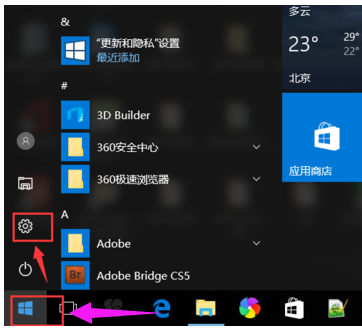
cpu型号图-1
在打开的设置对话框里,点击【系统】选项
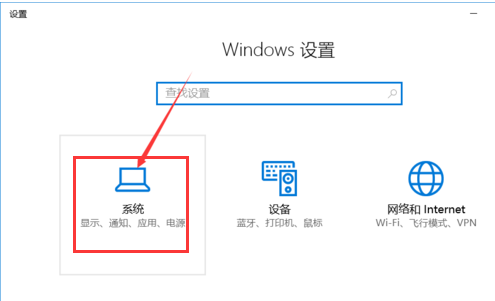
电脑图-2
在打开的窗口里,点击左侧最下方的【关于】选项
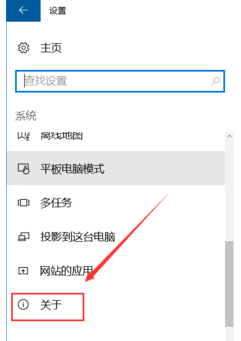
电脑图-3
点击后,在右侧就会显示关于Windows10系统电脑大部分的信息了,这里就可以看到win10电脑cpu型号了
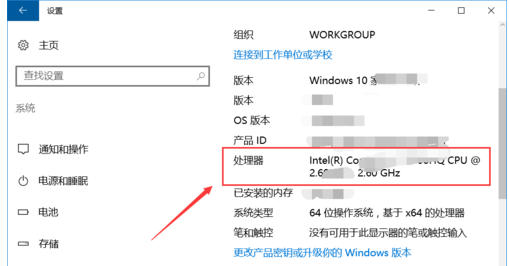
查看cpu图-4
也可以使用鲁大师来进行检测,打开鲁大师,选择硬件检测。

电脑图-5
在下面就可以看到CPU型号了。

查看cpu图-6
以上就是查看电脑cpu型号的操作方法了。
 有用
26
有用
26


 小白系统
小白系统


 1000
1000 1000
1000 1000
1000 1000
1000 1000
1000 1000
1000 1000
1000 1000
1000 1000
1000 1000
1000猜您喜欢
- xp系统怎么设置文件夹权限?..2015/10/29
- 电脑重装系统读取不了U盘的解决方法..2016/11/06
- 电脑黑屏怎么重装系统2023/04/14
- 蜻蜓一键重装系统下载后怎么使用..2023/02/20
- 安装双系统的详细教程2021/05/17
- 双系统手机有几种的详细介绍..2022/03/16
相关推荐
- 教你win11电脑输入法不见了怎么调出来..2021/07/28
- win8系统怎么提升网速?2015/10/31
- iphone重装系统教程2023/01/12
- 宏基重装系统操作方法2023/02/07
- 电脑开机启动不起来怎么办..2022/10/13
- xp操作系统如何安装2022/12/28

















